Como: Editar iMessages enviadas para corrigir erros de ortografia e outros erros (funciona no iPhone, iPad e Mac)
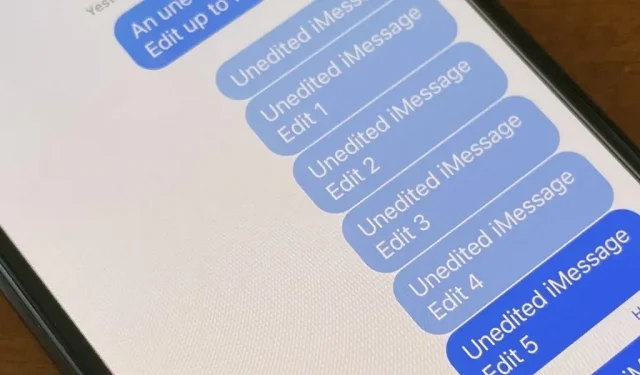
A Apple está finalmente nos permitindo editar iMessages depois de enviá-los, e posso dizer honestamente que isso é uma virada de jogo. Editar textos após enviá-los pode evitar mal-entendidos e permitir que você corrija erros irritantes antes que o interlocutor os perceba.
Por outro lado, permitir que editemos textos depois de enviados levantou preocupações sobre a possibilidade de abuso por parte de invasores. Felizmente, a Apple foi rápida em resolver a maioria dos problemas controversos com sua nova ferramenta de edição do iMessage, implementando novas regras para ajudar a evitar o uso indevido intencional.
Você pode editar iMessages no aplicativo Mensagens desde o iOS 16, e também funciona no iPadOS 16 e no macOS 13 Ventura.
Editar iMessages no iPhone ou iPad
Você tem 15 minutos para editar seu iMessage enviado se quiser adicionar, remover ou alterar qualquer coisa. É um recurso valioso para corrigir erros de correção automática, corrigir erros de ortografia que às vezes podem alterar o contexto do texto (como digitar na hora errada) e corrigir outras falhas que, de outra forma, exigiriam que você enviasse mais algumas mensagens se explicando.
Mas há limites.
Durante esses 15 minutos, você pode editar a mensagem até cinco vezes. Isso significa que você tem cinco chances de corrigir a mensagem antes que os 15 minutos acabem. Quando você corrige o número máximo de edições em uma postagem específica ou o limite de tempo expira, o botão Editar desaparece.
Para editar uma iMessage enviada no iOS 16 e iPadOS 16, pressione e segure a mensagem para abrir o menu de ações rápidas e toque em Editar. Você pode inserir suas alterações e clicar no botão de marca de seleção para confirmar.
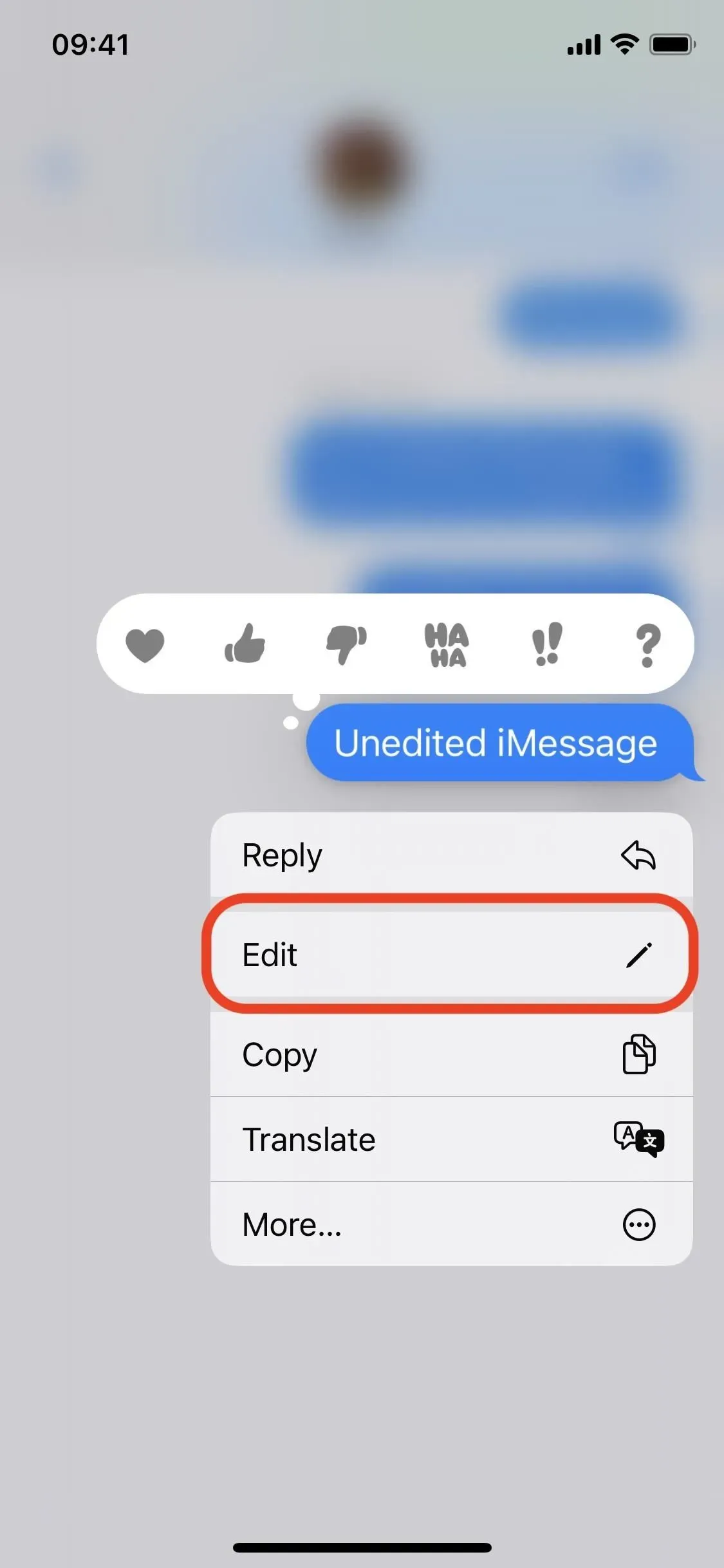
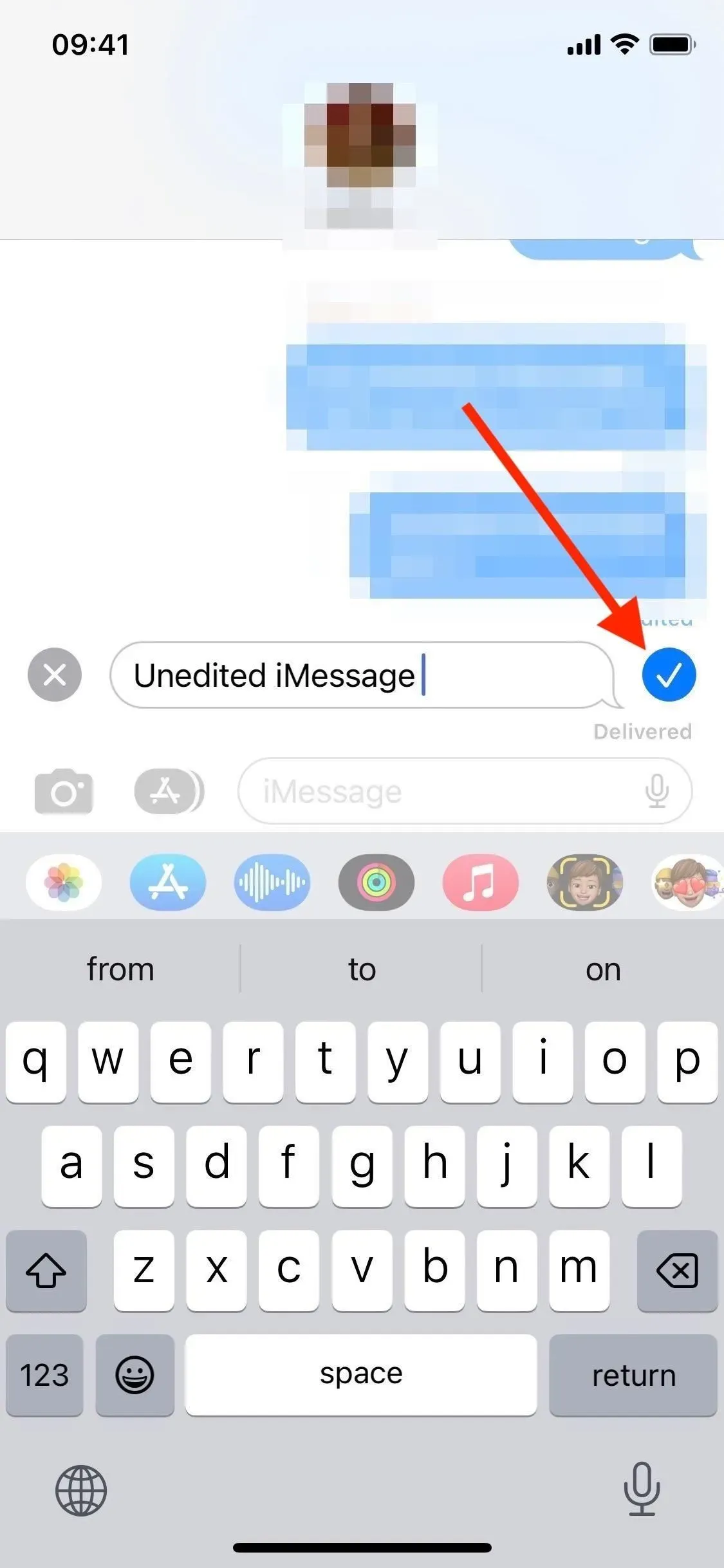
Toque e segure em uma mensagem para encontrar “Editar” (à esquerda) e, em seguida, toque na marca de seleção quando terminar de editar (à direita).
A mensagem editada será marcada como “Editada” para todos os participantes da conversa. Assim, tanto o remetente quanto o destinatário podem tocá-lo para abrir o histórico de alterações.
No entanto, como a edição de iMessages é um novo recurso no iOS e no iPadOS 16, os destinatários com sistemas operacionais mais antigos não verão as alterações da mesma maneira. Em vez disso, eles receberão um novo texto a cada edição, mostrando o que foi alterado. Neste ponto, você não pode dizer se o dispositivo do destinatário suporta a edição do iMessage, então você nunca pode ter certeza de como eles veem as coisas.
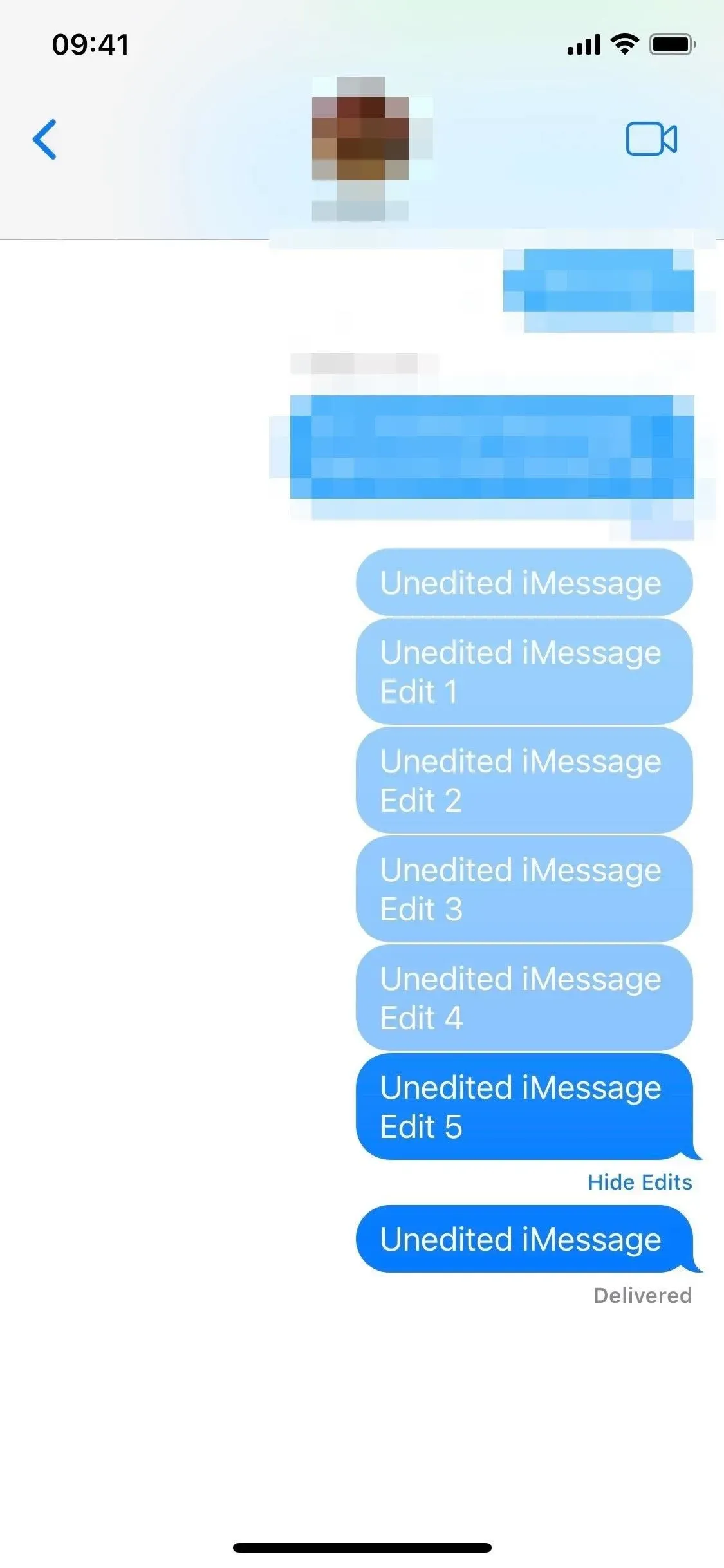
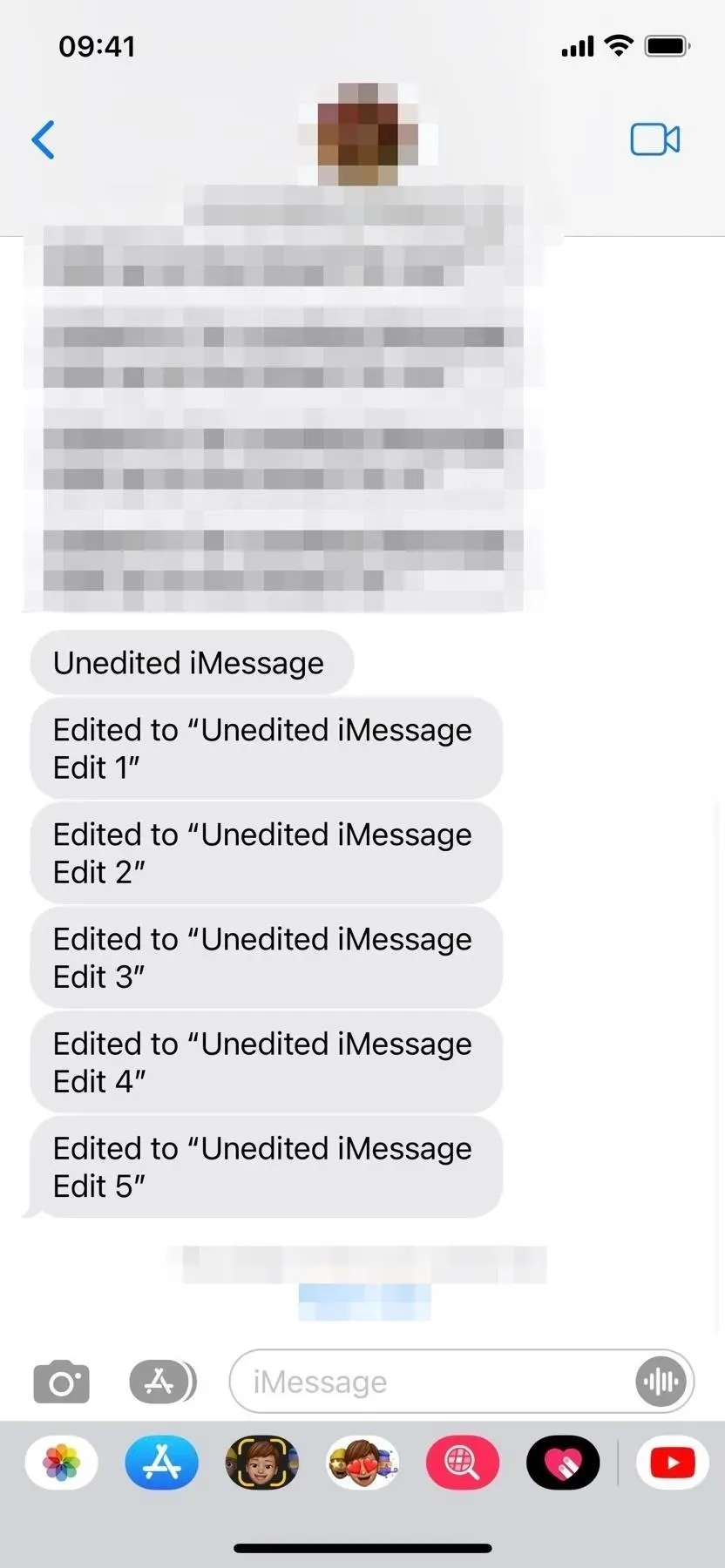
Você pode exibir alterações no iOS 16 (esquerda), mas no iOS 15 cada uma aparece como uma nova mensagem (direita).
Editando iMessages no macOS
A partir do macOS 13 Ventura, você também pode editar iMessages em seus Macs. Clique com o botão direito do mouse (ou clique com a tecla Control pressionada) na mensagem desejada para abrir o menu e clique em Editar para alterar o texto. Assim como no iOS e no iPadOS 16, você tem 15 minutos para fazer até cinco edições antes que o botão Editar desapareça. Destinatários com macOS 12 Monterey e versões anteriores verão cada alteração como um texto separado mostrando quais alterações foram feitas.
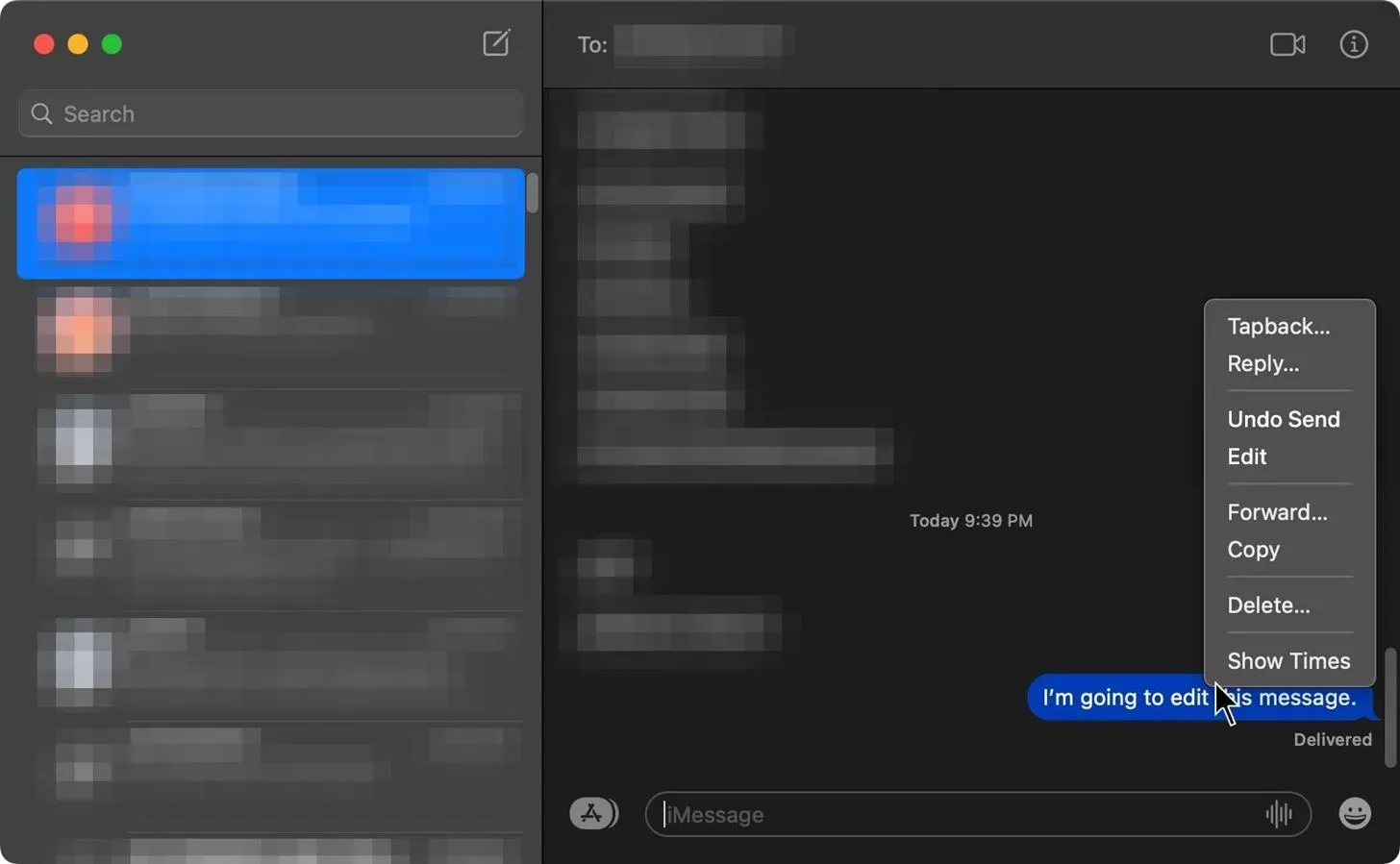
Visualize o menu de contexto da mensagem para encontrar “Editar” no macOS Ventura.
Coisas para lembrar
Se você está acostumado a enviar mensagens de texto em qualquer lugar usando seu Apple Watch, ficará triste em saber que a versão mais recente do watchOS 9 não permite que você edite as mensagens enviadas da mesma forma que em outros dispositivos Apple. Para editar uma iMessage enviada de seu Apple Watch, você precisará retirar seu iPhone, iPad ou Mac em até 15 minutos após o envio.
Além disso, lembre-se de que o recurso de edição funciona apenas com bate-papos do iMessage e não pode ser aplicado a textos SMS ou MMS. Depois de enviar texto simples ou texto baseado em mídia, você não poderá editar seu conteúdo.
A Apple também introduziu outro recurso no iOS 16, iPadOS 16 e macOS 13 que permite revogar uma iMessage enviada recentemente dois minutos após o envio. Dessa forma, você pode começar tudo de novo sem ser limitado pelo número de edições.



Deixe um comentário